طريقة إنشاء حساب أبل ستور
إنشاء حساب أبل ستور على الويبيُمكن إنشاء عنوان أبل " Apple ID " باستخدام موقع أبل " Apple " على الويب، ولإنشاء الحساب يجب اتباع الطريقة التالية:[1]
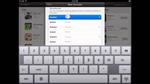
إنشاء حساب أبل ستور على الويب
يُمكن إنشاء عنوان أبل " Apple ID " باستخدام موقع أبل " Apple " على الويب، ولإنشاء الحساب يجب اتباع الطريقة التالية:[1]
- الانتقال إلى الرابط https://appleid.apple.com/account#!&page=create في متصفح الإنترنت.
- تعبئة النموذج الموجود في الصفحة، واختيار البريد الإلكتروني لمعرَّف أبل " Apple " الخاص بالمستخدم، وإضافة كلمة المرور، وإدخال تاريخ الميلاد، والإجابة عن أسئلة الأمان.
- النقر على أيقونة متابعة "Continue " بعد الانتهاء من تعبئة المعلومات السابقة.
- إدخال رمز التأكيد المكوَّن من 6 أرقام الذي أرسلته أبل " Apple " إلى عنوان البريد الإلكتروني، والنقر على أيقونة تحقق " Verify " بهدف إنشاء معرِّف أبل " Apple " خاص بالمستخدم.
- بعدها يمكن الدخول إلى متجر أبل باستخدام معرّف أبل " Apple ID ".
إنشاء حساب أبل ستور على الآيفون أو الآيباد
يُمكن إنشاء حساب أبل ستور " Apple ID " على الآيفون " iPhone " أو الآيباد " iPad " كما يلي:[2]
- فتح الإعدادات، ثمَّ النقر على تسجيل الدخول إلى جهاز الآيفون أو الآيباد " Sign in to your iPhone/iPad "، حيث توجد الأيقونة في الجزء العلوي من الشاشة.
- النقر على أيقونة " Don’t have an Apple ID or forgot it?"، وتعني أنَّ المستخدم لا يمتلك حساب أبل ستور أو لا يتذكره.
- النقر على إنشاء معرف أبل ستور " Create Apple ID " عند ظهور مربع الحوار.
- إدخال تاريخ الميلاد، ثمَّ النقر على أيقونة التالي " next ".
- إدخال الاسم الأول، واسم العائلة، ثمَّ النقر على أيقونة التالي " next ".
- النقر على استخدام عنوان البريد الإلكتروني الحالي، أو الحصول على عنوان بريد إلكتروني مجاني على iCloud.
- إدخال عنوان البريد الإلكتروني، ثمَّ التحقق من كلمة المرور.
- اختيار ثلاثة أسئلة من أسئلة الأمان، والإجابة عنها.
- الموافقة على الشروط والأحكام.
- مزامنة بيانات iCloud مع Safari ورسائل التذكير، وجهات الاتصال، والتقويم، ويتم ذلك بالنقر على أيقونة دمج " Merge " إذا كان لدى المستخدم بيانات في التطبيقات، أو عدم دمج " Don’t Merge " إذا كان المستخدم يستخدم خدمات أبل ستور للمرة الأولى.
- النقر على أيقونة موافق "OK " بهدف تأكيد عملية التسجيل.
إنشاء حساب أبل ستور باستخدام الآي تيونز
يُمكن إنشاء حساب أبل ستور باستخدام آيتوينز " iTunes " كما يلي:[1]
- تنزيل وتثبيت آيتوينز "iTunes " من موقع أبل " Apple " على سطح مكتب الحاسوب.[3]
- النقر فوق قائمة حساب " Account "، ثمَّ النقر على أيقونة تسجيل الدخول "Sign In".
- اختيار تسجيل الدخول إلى معرِّف الأبل " Apple ID " أو إنشاء حساب آيتوينز " iTunes " جديد من النافذة التي تظهر على الشاشة، فإذا كان المستخدم يمتلك حساب " Apple ID" غير مرتبط بحساب آيتوينز "iTunes " فإنه يجب تسجيل الدخول إليه، بينما إذا كان المستخدم يرغب بإنشاء حساب iTunes جديد يجب النقر فوق إنشاء معرف أبل " Create Apple ID ".
- النقر على شاشة تطلب الموافقة على شروط متجر آيتوينز "iTunes " حتى يتم إنشاء معرِّف أبل " Apple ID " من الصفر.
- إدخال عنوان البريد الإلكتروني الذي يرُاد استخدامه، ثمَّ كتابة كلمة المرور تحتوي على أرقام ومجموعة حروف كبيرة وصغيرة، والإجابة عن أسئلة الأمان، وإدخال تاريخ الميلاد.
- تضمين بريد إلكتروني بهدف الحفاظ على الأمان، حيث يتم إرسال معلومات الحساب إليه عندما يفقد المستخدم الوصول إلى عنوان حسابه الرئيسي.
- النقر على أيقونة متابعة "Continue " عند الانتهاء.
- اختيار طريقة الدفع التي يرغب بها المستخدم سواء كانت MasterCard، أو American Express، أو Discover، أو PayPal.
- إدخال رمز الأمان المكون من ثلاثة أرقام.
- النقر على إنشاء معرف أبل " Create Apple ID " حتى يُصبح جاهزاً للاستخدام.
تسجيل الدخول إلى أبل ستور
يجب استخدام نفس معرِّف أبل وكلمة المرور الخاصة به في كل مرة يُطلب تسجيل الدخول إليه، وباستخدام معرِّف الأبل " Apple ID " يُمكن القيام بما يلي:[4]
- تسجيل الدخول إلى " iCloud " للحفاظ على تحديث المحتوى الشخصي على جميع الأجهزة.
- تسجيل الدخول إلى iTunes و iBooks و App Store للقيام بعمليات الشراء.
- تسجيل الدخول إلى iMessage و FaceTime باستخدام معرف الأبل "Apple ID " بهدف الحديث مع الأصدقاء والعائلة.
المراجع
- ^ أ ب Sam Costello (12-3-2018), "Get Started by Creating an Apple ID"، www.lifewire.com, Retrieved 13-4-2018. Edited.
- ↑ Andrew Orr (22-12-2017), "Here’s How to Create an Apple ID For Your New Apple Device"، www.macobserver.com, Retrieved 8-5-2018. Edited.
- ↑ Andrew Tennyson, "How Do I Make an Apple ID Without Credit Card Information?"، www.techwalla.com, Retrieved 13-4-2018. Edited.
- ↑ "Create and start using an Apple ID", www.support.apple.com,10-10-2017، Retrieved 13-4-2018. Edited.
المقال السابق: ما هي فوائد مكعبات الثلج للوجه
المقال التالي: كيفية التفوق في الدراسة
طريقة إنشاء حساب أبل ستور: رأيكم يهمنا
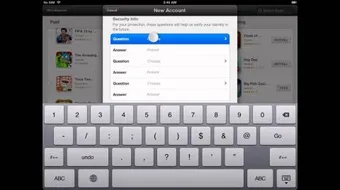
0.0 / 5
0 تقييم
5
(0)
4
(0)
3
(0)
2
(0)
1
(0)
